Как выделить значения, которые встречаются X раз в Excel?
Обычно вы можете использовать функцию условного форматирования для выделения повторяющихся значений в диапазоне ячеек в Excel. Однако если нужно выделить только те значения, которые встречаются определенное количество раз (например, 3 или 5 раз), как это сделать? В этом руководстве представлен пошаговый процесс, который поможет вам быстро решить эту задачу.
Выделение значений, которые встречаются X раз с помощью Условного форматирования
Больше уроков по Условному форматированию…
Выделение значений, которые встречаются X раз с помощью Условного форматирования
Пожалуйста, выполните следующие шаги, чтобы выделить значения в списке Excel, которые встречаются X раз.
1. Выберите список, где нужно выделить значения, нажмите Главная > Условное форматирование > Новое правило.
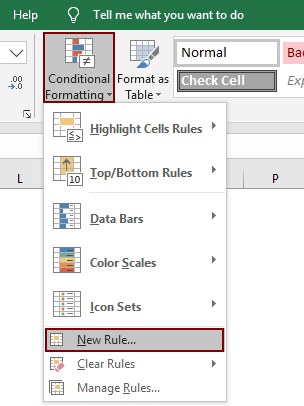
2. В диалоговом окне Новое правило форматирования вам необходимо:
- 2.1 Нажмите Использовать формулу для определения ячеек для форматирования в разделе Выбор типа правила;
- 2.2 Скопируйте приведенную ниже формулу в поле Форматировать значения, где эта формула верна;
- =СЧЁТЕСЛИ($C$2:$C$13; C2) = 3
- 2.3 Нажмите кнопку Формат, чтобы указать нужный шрифт или цвет заливки;
- 2.4 Нажмите кнопку ОК. Смотрите скриншот:
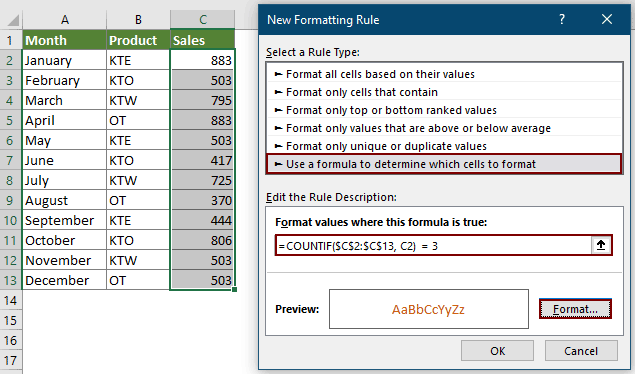
Примечания:
- 1. В формуле $C$2:$C$13 — это выбранный диапазон, C2 — первая ячейка выбранного диапазона, а число 3 — частота встречаемости значений.
- 2. Если вы хотите выделить значения, которые встречаются 5 раз, измените число 3 на 5.
Вы увидите, что значения, встречающиеся 3 раза в указанном списке, будут немедленно выделены.


Раскройте магию Excel с Kutools AI
- Умное выполнение: Выполняйте операции с ячейками, анализируйте данные и создавайте диаграммы — всё это посредством простых команд.
- Пользовательские формулы: Создавайте индивидуальные формулы для оптимизации ваших рабочих процессов.
- Кодирование VBA: Пишите и внедряйте код VBA без особых усилий.
- Интерпретация формул: Легко разбирайтесь в сложных формулах.
- Перевод текста: Преодолейте языковые барьеры в ваших таблицах.
Связанные статьи
Выделение наибольшего/наименьшего значения в каждой строке или столбце
Если у вас есть данные в нескольких столбцах и строках, как можно выделить наибольшее или наименьшее значение в каждой строке или столбце? Это будет утомительно, если вы будете определять значения по одному в каждой строке или столбце. В этом случае функция Условного форматирования в Excel может помочь вам. Прочитайте больше, чтобы узнать подробности.
Выделение строки, если ячейка содержит текст/значение/пустую ячейку в Excel
Например, у нас есть таблица покупок в Excel, теперь мы хотим найти заказы на яблоки и затем выделить все строки, где заказы на яблоки находятся, как показано на левом скриншоте. Мы можем легко справиться с этим с помощью команды Условного форматирования или функций Kutools для Excel.
Выделение ячейки на основе значения соседней ячейки в Excel
Если вам нужно выделить ячейку, где соседняя ячейка равна или больше её, конечно, вы можете сравнить их одну за другой, но существуют ли хорошие и быстрые методы для решения этой задачи в Excel?
Выделение ячейки, если значение существует в или равно ячейке в другом столбце в Excel
Например, вам нужно выделить ячейки в столбце A, если эти значения также существуют в столбце B. Эта статья предоставит вам два метода.
Лучшие инструменты для повышения продуктивности в Office
Повысьте свои навыки работы в Excel с помощью Kutools для Excel и ощутите эффективность на новом уровне. Kutools для Excel предлагает более300 расширенных функций для повышения производительности и экономии времени. Нажмите здесь, чтобы выбрать функцию, которая вам нужнее всего...
Office Tab добавляет вкладки в Office и делает вашу работу намного проще
- Включите режим вкладок для редактирования и чтения в Word, Excel, PowerPoint, Publisher, Access, Visio и Project.
- Открывайте и создавайте несколько документов во вкладках одного окна вместо новых отдельных окон.
- Увеличьте свою продуктивность на50% и уменьшите количество щелчков мышью на сотни ежедневно!
Все надстройки Kutools. Один установщик
Пакет Kutools for Office включает надстройки для Excel, Word, Outlook и PowerPoint, а также Office Tab Pro — идеально для команд, работающих в разных приложениях Office.
- Комплексный набор — надстройки для Excel, Word, Outlook и PowerPoint плюс Office Tab Pro
- Один установщик, одна лицензия — настройка занимает считанные минуты (MSI-совместимо)
- Совместная работа — максимальная эффективность между приложениями Office
- 30-дневная полнофункциональная пробная версия — без регистрации и кредитной карты
- Лучшее соотношение цены и качества — экономия по сравнению с покупкой отдельных надстроек